Играйте в «головоломку» в Excel
МехметСалихКотен, пользователь Reddit, создал полнофункциональную версию тетриса в Microsoft Excel.
Недавно выпущенные предложения формул в Excel онлайн помогут вам сэкономить время на выполнении простых вычислений. Ниже описано, как использовать функцию предложения формул в Microsoft Excel онлайн .

Функция «Предложения формул», основанная на передовых моделях машинного обучения, автоматизирует ваши расчеты, предлагая подходящие формулы на основе входных данных и контекста. Думайте об этом как о мощной функции автозаполнения, которая может помочь новым или опытным пользователям Excel.
Функция предложения формул теперь доступна всем пользователям Интернета Microsoft Excel на английском языке.
Что такое предложения формул в Excel?
После ввода знака «=» в ячейку электронной таблицы или строку формул Microsoft Excel автоматически предложит наиболее подходящую формулу на основе данных, собранных из столбца или строки.
Текущие предлагаемые формулы Excel включают агрегатные функции: SUM , AVERAGE , MIN , MAX , COUNT и COUNTA .
Эта автоматизированная функция экономит ваше время и уменьшает количество ошибок. С другой стороны, он достаточно мощный и гибкий, позволяя редактировать данные таблицы, не испортив формулы и результаты. Кроме того, это также помогает выбрать диапазон для данных, предотвращая ошибки, возникающие при его самостоятельном выборе.
Как использовать предложения формул в Excel
Убедитесь, что вы используете веб-версию Excel, поскольку эта функция в настоящее время недоступна в Microsoft Excel для Windows и Mac. Вот как их использовать.
1. Используйте «=»
Начните с ввода знака « = » в поле формулы и подождите, пока Excel сделает соответствующие предложения.
Как его использовать довольно просто, как показано ниже.

Однако иногда Excel не сразу выбирает нужный оператор. Особенно это касается формул COUNT и COUNTA.
В этом случае введите первую или две буквы вашей функции, и вы сразу же увидите предложение формулы, выбрав ее.
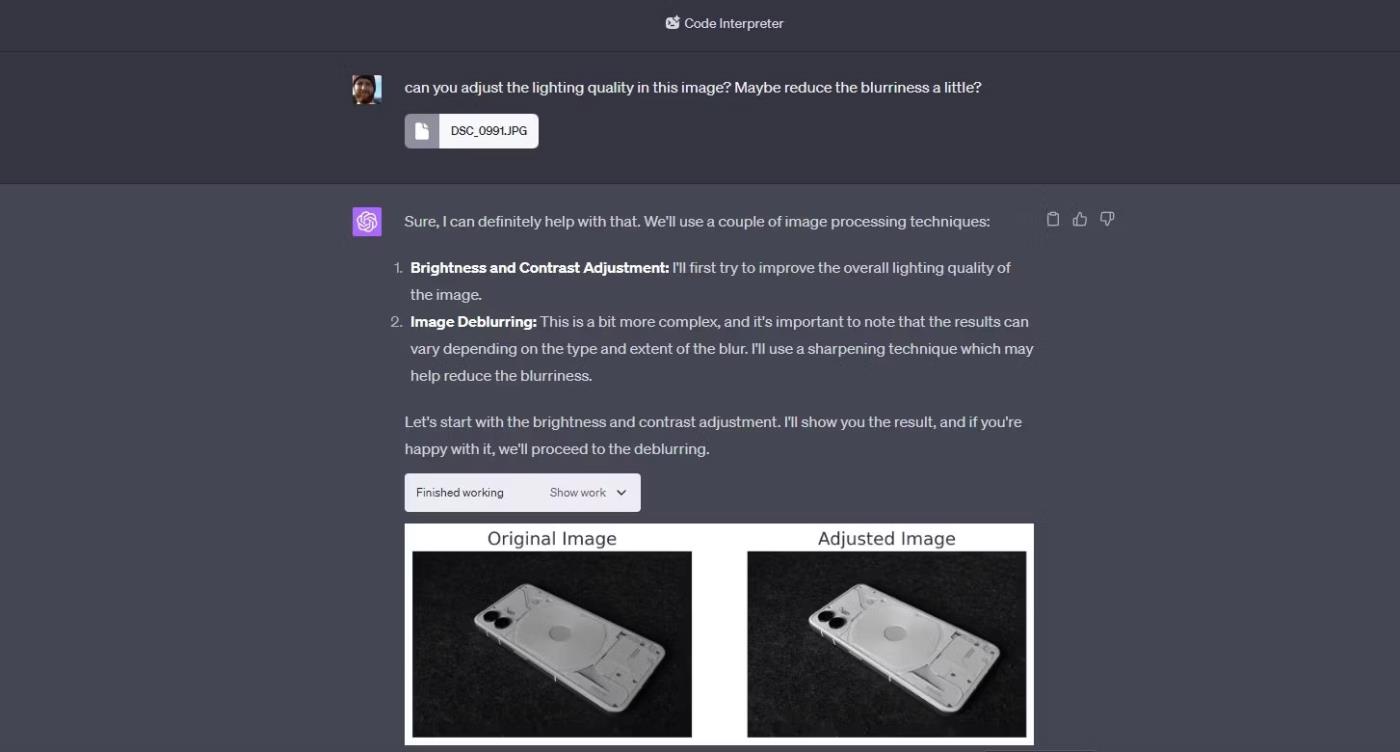
Если у вас возникли проблемы, например, предложения рецептов работают некорректно, нажмите ссылку «Оставить отзыв» в нижней части поля предложения рецепта, чтобы отправить отзыв разработчику.
2. Включите контекстную информацию в свою таблицу.
Чем точнее данные в таблице, тем более актуальные предложения вы получите. Контекстные данные по существу сосредоточены на заголовках столбцов и строк.
Как видно из примера ниже, Microsoft предложит разные формулы для одного и того же столбца в зависимости от заголовка строки. Минимальная и максимальная цены имеют два разных предложения, даже если они обрабатывают один и тот же диапазон ячеек.
МИН функция
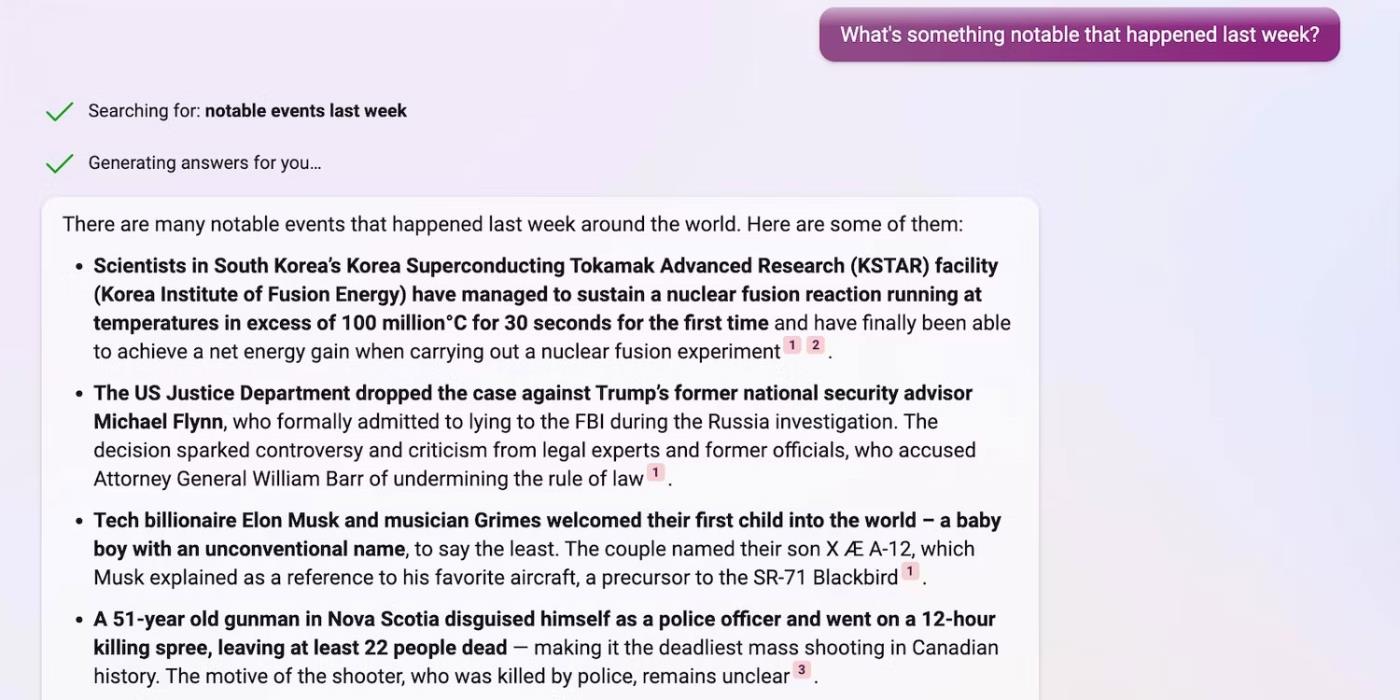
Функция МАКС
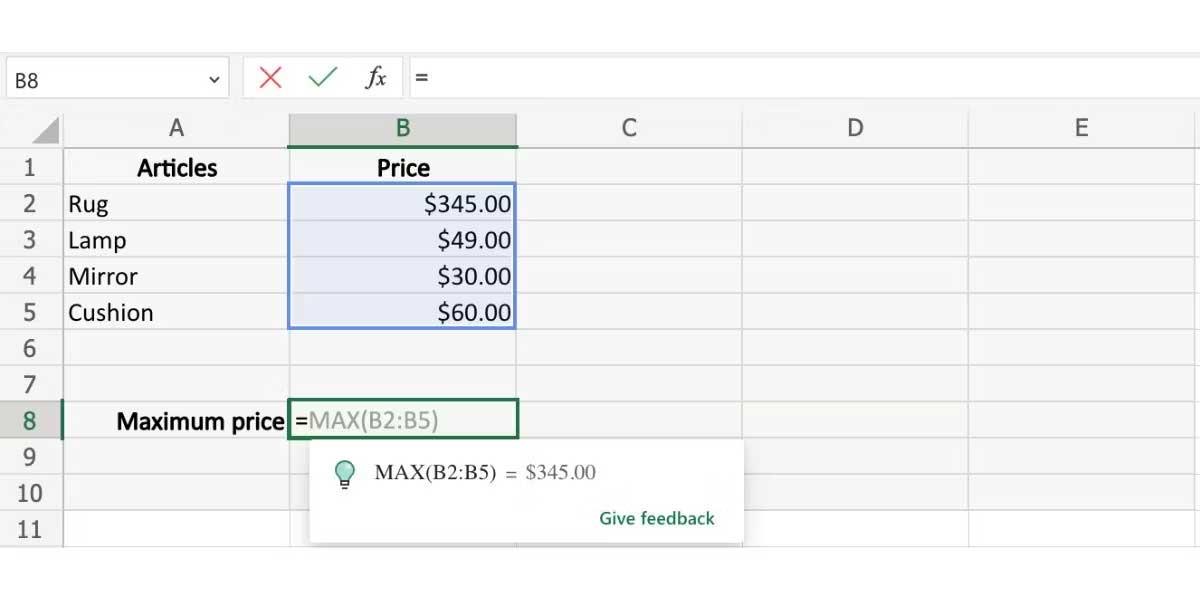
Функция СУММ

СРЗНАЧ функция
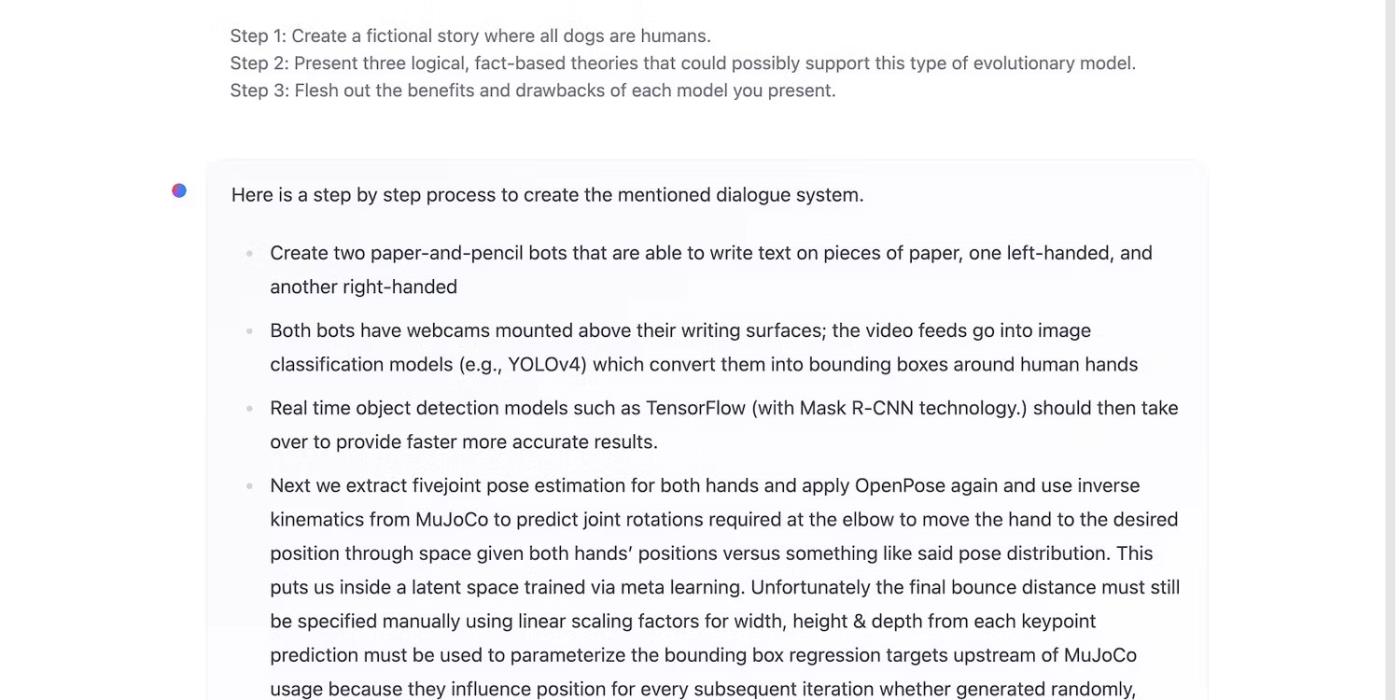
3. Используйте предложения формул как в столбцах, так и в строках.
Эта функция также работает со строками. Убедитесь, что все строки и столбцы видны, чтобы избежать ошибок.
Возможности автоматизации в Excel
Как видите, функция предложения формул в Excel Online очень проста в использовании и помогает быстро выполнять простые вычисления. Вы сэкономите значительное количество времени при использовании предложений функций в Excel.
Надеюсь, статья окажется для вас полезной.
МехметСалихКотен, пользователь Reddit, создал полнофункциональную версию тетриса в Microsoft Excel.
Чтобы преобразовать единицы измерения в Excel, мы воспользуемся функцией «Конвертировать».
Что такое функция HLOOKUP? Как использовать функцию HLOOKUP в Excel? Давайте выясним это вместе с Квантримангом!
Функция ЕСЛИОШИБКА в Excel используется довольно часто. Чтобы правильно его использовать, вам необходимо понимать формулу ЕСЛИОШИБКА Microsoft Excel.
Что такое функция ЗНАЧЕНИЕ в Excel? Что такое формула значения в Excel? Давайте выясним это вместе с LuckyTemplates.com!
Функция EOMONTH в Excel используется для отображения последнего дня данного месяца с очень простой реализацией. Затем вы получите последний день определенного месяца на основе введенных нами данных.
Хотите автоматизировать повторяющиеся задачи в Excel VBA? Итак, давайте научимся использовать цикл Do-While для реализации серии действий, которые повторяются до тех пор, пока не будет выполнено условие.
Ширина столбца и высота строки по умолчанию в Excel могут не соответствовать введенным вами данным. В статье ниже показаны некоторые способы изменения размера столбцов, строк и ячеек в Excel 2016. Пожалуйста, обратитесь к ней!
Всякий раз, когда вы работаете с Excel, вам нужно будет вводить информацию (или контент) в ячейки. Давайте изучим с LuckyTemplates основные понятия о ячейках и диапазонах в Excel 2016!
Что такое функция Xlookup в Excel? Как использовать Xlookup в Excel? Давайте выясним это вместе с LuckyTemplates.com!








